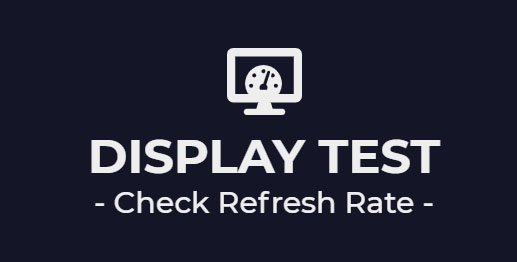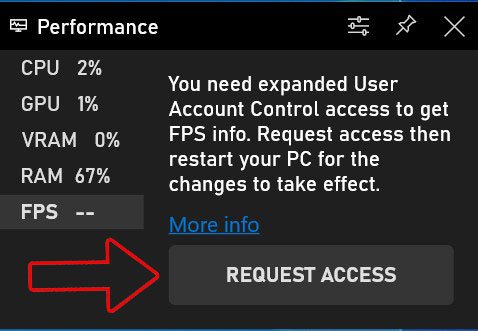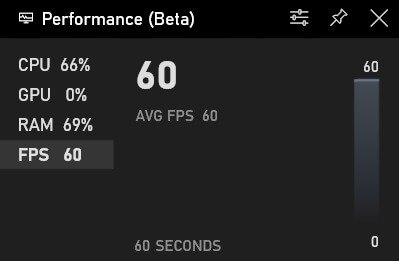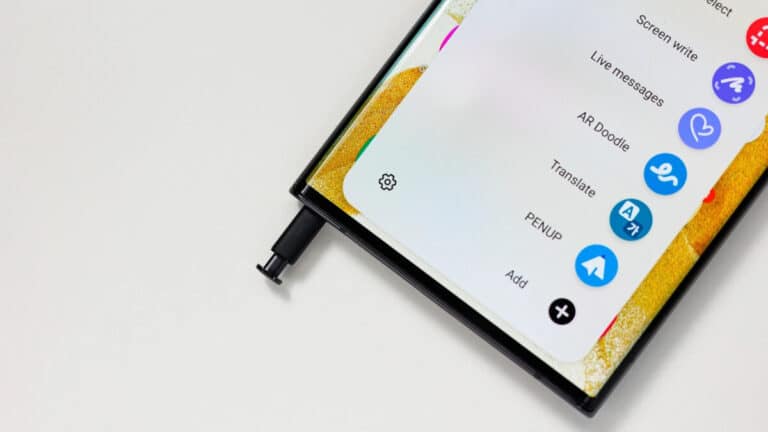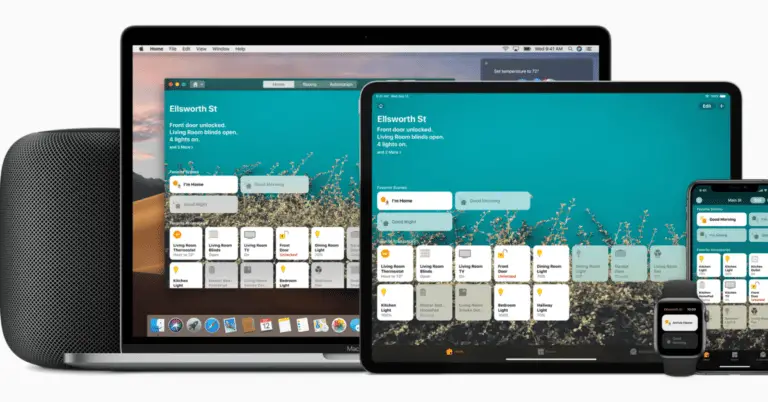3 طرق للتحقق من معدل التحديث الفعلي لهاتفك أو جهازك اللوحي أو شاشة الكمبيوتر المحمول
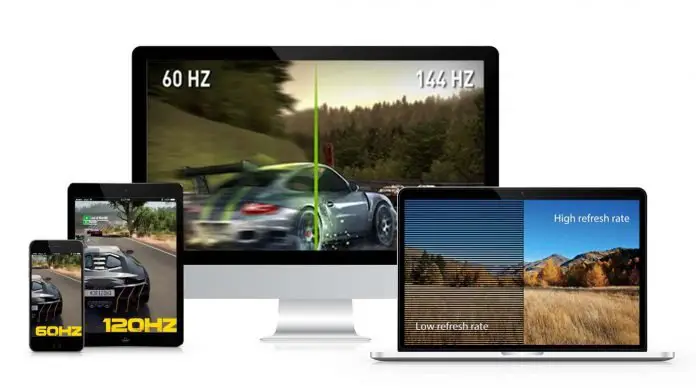
تطورت تكنولوجيا المستهلك كثيرًا في السنوات الأخيرة. أصبحت الهواتف والأجهزة اللوحية وأجهزة الكمبيوتر المحمولة وأجهزة الكمبيوتر الخاصة بنا أكثر ثراءً بالميزات وأكثر قوة مع تقليل وزنها وسمكها ، مما يجعلها رقيقة وخفيفة الوزن. تم إجراء تحسينات في كل ركن ، سواء كان ذلك في الأداء أو السرعة أو البطارية أو الشحن أو الأهم من ذلك: الشاشة. مهما كان الجهاز الذي نستخدمه ، فهو الشاشة التي ننظر إليها معظم الوقت ، لذلك يجب أن تكون الحاجة جيدة. يدرك المصنعون هذا وهذا هو سبب حصولنا على معدل تحديث مرتفع في أجهزتنا هذه الأيام.
اقرأ أيضًا | ما هو MEMC؟ قائمة الهواتف مع MEMC ؛ مزاياها وعيوبها
تحقق من معدل تحديث الهاتف أو الجهاز اللوحي أو شاشة الكمبيوتر المحمول
تعمل شاشات معدل التحديث العالي على تحسين تجربتك حيث تصبح أكثر سلاسة وسلاسة ، مع معدل استجابة أفضل للبيانات المستهلكة ، مثل مشاهدة مقاطع فيديو أو فيلم بمعدل إطارات في الثانية أو الألعاب. ولكن نظرًا لأن معظم الشاشات لا تعمل باستمرار بمعدل تحديث مرتفع ، فنحن نريد التحقق من معدل التحديث المثالي الذي تعمل به شاشتك. هل لدينا أداة للتحقق من معدل تحديث العرض الفعلي؟ الجواب نعم ، وسوف نشارك بعض الطرق للتحقق من ذلك.
اقرأ أيضًا | اكتشف التطبيقات التي تعمل بمعدل تحديث مرتفع على هاتفك
1. مدقق العرض (Android)
هذا تطبيق مفيد للغاية للتحقق من معدل تحديث شاشة هاتف Android الخاص بك لأنه يعرض معدل التحديث الفعلي على الشاشة عند استخدام أي تطبيق.
تحميل مدقق العرض
2. تفعيل من خيارات المطور
يحتوي Android أيضًا على خيار مدمج لإظهار معدل تحديث الشاشة ، ولدينا مقالة مفصلة لإظهار معدل التحديث على أجهزة Android 11 ، يمكنك التحقق من ذلك.
اقرأ أيضًا | (محدث) قائمة الهواتف ذات معدل تحديث الشاشة 90 هرتز و 120 هرتز
3. استخدم مواقع الويب التجريبية (كمبيوتر محمول / كمبيوتر شخصي / جهاز Mac)
لا توجد العديد من مواقع الويب للتحقق من الحد الأقصى لمعدل التحديث لجهاز الكمبيوتر المحمول أو الكمبيوتر الشخصي ، اثنان من هذه المواقع هما:
- TestUFO - يعرض هذا معدل التحديث ومعدل الإطارات لشاشة الكمبيوتر المحمول والكمبيوتر الشخصي وجهاز Mac
- Manuel Pinto - يُظهر معدل تحديث هاتفك أو جهازك اللوحي أو
اقرأ أيضًا | التحكم اليدوي في معدل التحديث على OnePlus Nord و OnePlus 8 و OnePlus 8 Pro
نصيحة إضافية: تحقق من رقم FPS في الوقت الفعلي عبر Xbox Game Bar (كمبيوتر محمول / كمبيوتر شخصي)
يوجد أيضًا عداد fps مضمن في Windows ، وهو مضمن في Xbox Game Bar في Windows 10. وإليك كيفية تنشيطه.
- اضغط في نفس الوقت على Start (Window) + G لفتح Xbox Game Bar
- انتقل إلى علامة التبويب Performace
- ضمن علامة التبويب Performace ، انتقل إلى fps وانقر فوق Request Acess
- بعد إعادة التشغيل ، سيعرض Xbox Game Bar إطارًا في الثانية في الوقت الفعلي.
فيما يلي أسهل وأسرع 3 طرق للتحقق من معدل تحديث هاتفك ، ومعدل تحديث الجهاز اللوحي. كمبيوتر محمول أو كمبيوتر شخصي أو شاشة Mac. أخبرنا بالطريقة الأفضل بالنسبة لك ، وأخبرنا أيضًا بأي طريقة أخرى للتحقق من معدل تحديث الشاشة.